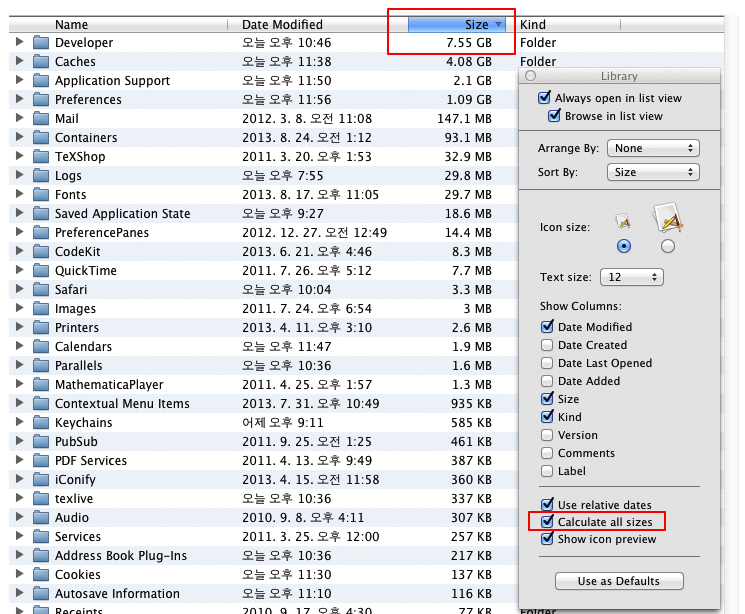윈도우의 레지스트리와 Temporary 폴더와 마찬가지로, 맥(Mac OS X)도 계속 사용하다보면 다양한 어플리케이션에서 생성되는 설정(preference)데이터나 캐시(cache)데이터들로 인하여 쓸모없는 파일이 계속 생기면서 공간을 많이 차지하게 된다. 이때 단순히 클리너와 같은 프로그램을 이용해서는 정리하는데 한계가 있고, 직접 주요 설정, 캐쉬폴더들을 살펴보면서 용량을 많이 차지하는 녀석들부터 삭제하는 것이 매우 효율적이다.
또한 이러한 데이터들은 타임머신(Time Machine)을 이용하여 백업을 할 경우에도 굳이 백업할 필요가 없는 경우가 많으므로, 이 데이터들을 적절히 취사선택하여 타임머신에서 제외해주면 더 빠르고 효율적인 백업이 가능해진다.
쓸모없는 파일은 어디에 있나요?
사용중인 계정의 홈디렉토리 아래의 라이브러리(Library) 폴더는 숨겨져있으므로 파인더에서 CMD + SHIFT + G 키를 이용하여 경로 바로가기 창을 띄운 후, ~/Library 경로를 직접 입력하여 이동하면 편리하다. 혹은 터미널 창을 열고 open ~/Library 명령어를 사용해도 된다.
Library 폴더에 들어 온 이후에는 아래 그림과 같이 파인더에서 CMD + J키를 이용하여 뷰 옵션 패널을 띄운 후, ‘Calculate all sizes(모든 사이즈들 계산)’ 란에 체크를 한다. (영문으로 맥을 사용중이라 한글명이 정확하지 않을 수 있음을 양해 부탁드립니다.) 이 체크를 하게되면, 각 폴더들의 용량들이 계산되어 나오게된다.
이를 이용하여 파인더에서 크기순 정렬을 하게되면 용량이 큰 폴더 순서로 볼 수 있게되고, 크기가 큰 폴더들을 집중적으로 정리가 가능하다.
필자가 정리했던 경로
-
~/Library/Preferences,~/Library/Application Support: 각 어플리케이션별로 많은 폴더들과 plist파일이 있는데, 더이상 사용하지 않는 어플리케이션의 이름이 보이면 모두 삭제한다. -
~/Library/Caches: 위와 동일하게 이미 삭제해서 사용하지 않는 어플리케이션의 이름이 있을경우 모두 삭제한다. 현재 사용중인 프로그램들이라도 캐쉬가 너무 쌓여서 쓸데없이 용량을 너무 많이 차지하는 경우가 있다. 이때는 해당 폴더의 이름을 변경(백업)한 후 해당 어플리케이션을 실행해보자. 캐쉬가 없더라도 잘동작한다면, 변경(백업)했던 폴더를 완전히 삭제한다. 그렇지 않은 경우라면 다시 돌려놓으면되니 너무 걱정 말자. (예시:~/Library/Cache/Google Earth: 필자는 구글 어스의 캐쉬가 500MB이상을 차지하고있어서 삭제했지만 구글어스가 정상동작하는 것을 확인함.) -
~/Library/Mail: 애플 메일 어플리케이션에 등록된 모든 계정의 메일들이 저장되는 경로이다. 메일 어플리케이션에서 더이상 사용하지 않던 계정을 삭제한 경우에도, 이곳에는 삭제된 계정의 메일 파일들이 남아있는 경우가 많으니 이를 삭제해버리자. 현재 사용중인 계정의 파일에도 전송 실패로인해 여러번 재전송 시도되었던 메일들이 불필요하게 남아있는 경우가 있으므로 잘 살펴보고 삭제하면 된다. -
~/Library/Mail Downloads: 애플 메일 어플리케이션에서 첨부파일들을 열어보았다면 이 경로에 임시저장되어 있을때가 많다. 지워도 무관하다. -
~/Library/Application Support/MobileSync/Backup: 아이튠스를 사용하여 아이폰/아이패드를 싱크할때 생성되는 백업파일이 이곳에 생성된다. 각 하위폴더가 하나의 백업을 의미하므로 폴더 생성 날짜를 보고 최근 백업하나만 남기고 모두 삭제해도 무관하다.
Xcode를 사용하여 개발을 하는 개발자가 주의깊게 볼 경로
-
~/Library/Developer/Xcode/DerivedData: Xcode에서 사용했던 프로젝트 인덱스/컴파일된 중간단계 파일 등이 저장되어있다. 삭제해도 무관하며 다시 Xcode에서 프로젝트파일을 열경우 해당 프로젝트에 대해 재생성 되므로 걱정없이 삭제해도 된다. -
~/Library/Developer/iOS Device Support: 잘 사용하지 않는 버전의 시뮬레이터는 삭제해도 된다. -
~/Library/Developer/Archives: 앱스토어 배포용 파일등을 만들때 아카이빙을 하게되는데, 이때 생성되는 파일이 여기 저장된다. 필요없을경우 삭제해도 된다. -
~/Library/Developer/Shared/Documentation: Xcode에서 사용하는 SDK 레퍼런스 문서가 저장되는 경로이다. 잘사용하지 않는 문서는 삭제해도 무관하다.